linux gzip压缩命令怎么使用
在linux中,gzip命令用于对文件进行压缩和解压缩,通过此命令压缩得到的新文件,其扩展名通常标记为“.gz”,使用语法为“gzip [选项] 源文件”。语法中的源文件,当进行压缩操作时,指的是普通文件;当进行解压缩操作时,指的是压缩文件。gzip命令只能用来压缩文件,不能压缩目录,即便指定了目录,也只能压缩目录内的所有文件。

本教程操作环境:linux7.3系统、Dell G3电脑。
gzip 是 Linux 系统中经常用来对文件进行压缩和解压缩的命令,通过此命令压缩得到的新文件,其扩展名通常标记为“.gz”。
再强调一下,gzip 命令只能用来压缩文件,不能压缩目录,即便指定了目录,也只能压缩目录内的所有文件。
gzip 命令的基本格式如下:
[root@localhost ~]# gzip [选项] 源文件登录后复制
命令中的源文件,当进行压缩操作时,指的是普通文件;当进行解压缩操作时,指的是压缩文件。该命令常用的选项及含义如表 1 所示。
- 压缩文件的大小;
- 未压缩文件的大小;
- 压缩比;
- 未压缩文件的名称。
【例 1】基本压缩
gzip 压缩命令非常简单,甚至不需要指定压缩之后的压缩包名,只需指定源文件名即可。我们来试试:
[root@localhost ~]# gzip install.log #压缩instal.log 文件 [root@localhost ~]# ls anaconda-ks.cfg install.log.gz install.log.syslog #压缩文件生成,但是源文件也消失了登录后复制
【例 2】保留源文件压缩
在使用 gzip 命令压缩文件时,源文件会消失,从而生成压缩文件。这时有些人会有强迫症,就逼问笔者:能不能在压缩文件的时候,不让源文件消失?好吧,也是可以的,不过很别扭。
[root@localhost ~]# gzip -c anaconda-ks.cfg >anaconda-ks.cfg.gz #使用-c选项,但是不让压缩数据输出到屏幕上,而是重定向到压缩文件中,这样可以缩文件的同时不删除源文件 [root@localhost ~]# ls anaconda-ks.cfg anaconda-ks.cfg.gz install.log.gz install.log.syslog #可以看到压缩文件和源文件都存在登录后复制
【例 3】 压缩目录
我们可能会想当然地认为 gzip 命令可以压缩目录。 我们来试试:
[root@localhost ~]# mkdir test [root@localhost ~]# touch test/test1 [root@localhost ~]# touch test/test2 [root@localhost ~]# touch test/test3 #建立测试目录,并在里面建立几个测试文件 [root@localhost ~]# gzip -r test/ #压缩目录,并没有报错 [root@localhost ~]# ls anaconda-ks.cfg anaconda-ks.cfg.gz install.log.gz install.log.syslog test #但是查看发现test目录依然存在,并没有变为压缩文件 [root@localhost ~]# ls test/ testl .gz test2.gz test3.gz #原来gzip命令不会打包目录,而是把目录下所有的子文件分别压缩登录后复制
在 Linux 中,打包和压缩是分开处理的。而 gzip 命令只会压缩,不能打包,所以才会出现没有打包目录,而只把目录下的文件进行压缩的情况。
案例演示:
压缩文件
[root@localhost ~]# ls //显示当前目录文件 a.c b.h d.cpp [root@localhost ~]# gzip * //压缩目录下的所有文件 [root@localhost ~]# ls //显示当前目录文件 a.c.gz b.h.gz d.cpp.gz [root@localhost ~]#登录后复制
接范例1, 列出详细的信息
gzip -dv * //解压文件,并列出详细信息登录后复制

接范例1,显示压缩文件的信息
gzip -l *登录后复制
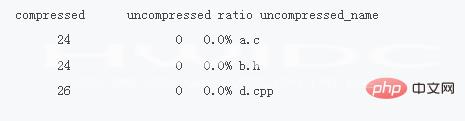
相关推荐:《Linux视频教程》
以上就是linux gzip压缩命令怎么使用的详细内容,更多请关注海外IDC网其它相关文章!
【本文由:阿里云代理 http://www.56aliyun.com 复制请保留原URL】